Hinweis
Für den Zugriff auf diese Seite ist eine Autorisierung erforderlich. Sie können versuchen, sich anzumelden oder das Verzeichnis zu wechseln.
Für den Zugriff auf diese Seite ist eine Autorisierung erforderlich. Sie können versuchen, das Verzeichnis zu wechseln.
Die Websiteprüfung ist ein Tool zur Self-Service-Diagnose, mit dem Websiteadministratoren übliche Probleme auf ihrer Website identifizieren können. Mit der Websiteprüfung können Probleme mit einer Website identifiziert werden, indem verschiedene Konfigurationsparameter überprüft und Vorschläge zur Behebung dieser Probleme unterbreitet werden.
Wenn Sie die Websiteprüfung ausführen, werden die Ergebnisse im Abschnitt Diagnosedaten in einem Rasterformat angezeigt. Das Ergebnistabelle hat die folgenden Spalten:
- Problem: Zeigt das oberste Problem eines Kunden an, z. B. Leistungsproblem.
- Kategorie: Zeigt den Bereich der obersten Ebene an, in dem Probleme kategorisiert werden können, z.B. Bereitstellung oder Lösungs-Upgrade.
- Ergebnis: Zeigt den Status der Ausgabe an, z.B. Fehler oder Warnung.
Standardmäßig werden die Informationen im Raster nach der Spalte Ergebnis in dieser Reihenfolge sortiert: Fehler, Warnung und Übergabe.

Sie können ein Problem erweitern, um detaillierte Informationen und Schritte zur Fehlerbehebung anzuzeigen. Wenn die Abhilfe eine Maßnahme erfordert, sehen Sie eine Schaltfläche, die die Maßnahme ausführt. Sie können auch Feedback darüber geben, ob die Maßnahme sinnvoll war.

Bei Bedarf können Sie die Diagnoseprüfungen erneut durchführen, wodurch die Ergebnisse mit aktualisierten Daten aktualisiert werden.
Anmerkung
Wenn die Website deaktiviert oder die IP-Adressfilterung aktiviert ist, werden bestimmte Diagnoseprüfungen auf Ihrer Website nicht durchgeführt.
Eine Liste häufiger Probleme, die von der Websiteprüfung diagnostiziert wurden, finden Sie unter Power Pages FAQ.
Um die Websiteprüfung auszuführen
Öffnen Sie das Power Platform Admin Center.
Wählen Sie Ressourcen im Abschnitt Power Pages Standorte.
Wählen Sie Ihre Website aus.
Wählen Sie im Abschnitt Websiteintegrität ausführen aus im Bereich Websiteprüfung.

Die Diagnosesitzung wird gestartet und sammelt Daten über die Kundenprobleme. Die Ergebnisse werden im Abschnitt Diagnoseergebnisse angezeigt.

Um die Diagnoseprüfungen erneut durchzuführen, wählen Sie Ergebnisse aktualisieren.
Identifizieren von Webseiten, die in den Diagnoseergebnissen aufgeführt sind
Die Diagnoseergebnisse der Websiteprüfung könnten Webseiten auflisten, die den gleichen Namen wie andere Seiten auf der Website haben. Wenn es mehrere Webseiten mit demselben Namen gibt, können Sie die betroffene Seite anhand der eindeutigen Anleitung der Seite identifizieren.
Öffnen Sie die Portalverwaltungs-App.
Wählen Sie im linken Bereich Webseiten aus.
Beliebige Webseite öffnen.
Ersetzen Sie die ID in der URL durch die GUID, die in den Diagnoseergebnissen des Portalprüfprogramms angegeben ist.
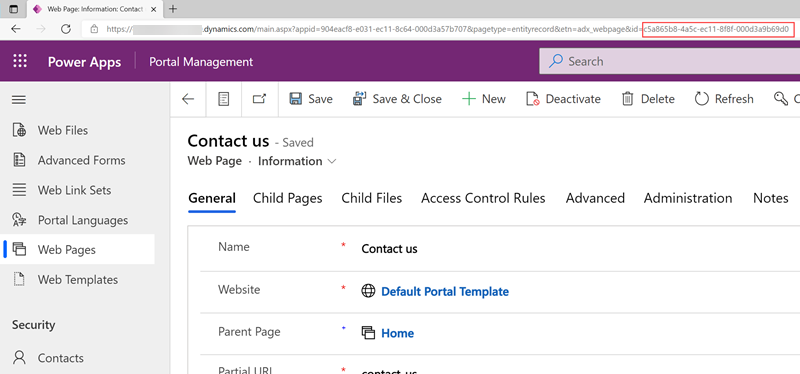
Nächste Schritte,
Analysieren und Auflösen der Websiteprüfungs-Diagnoseergebnisse: